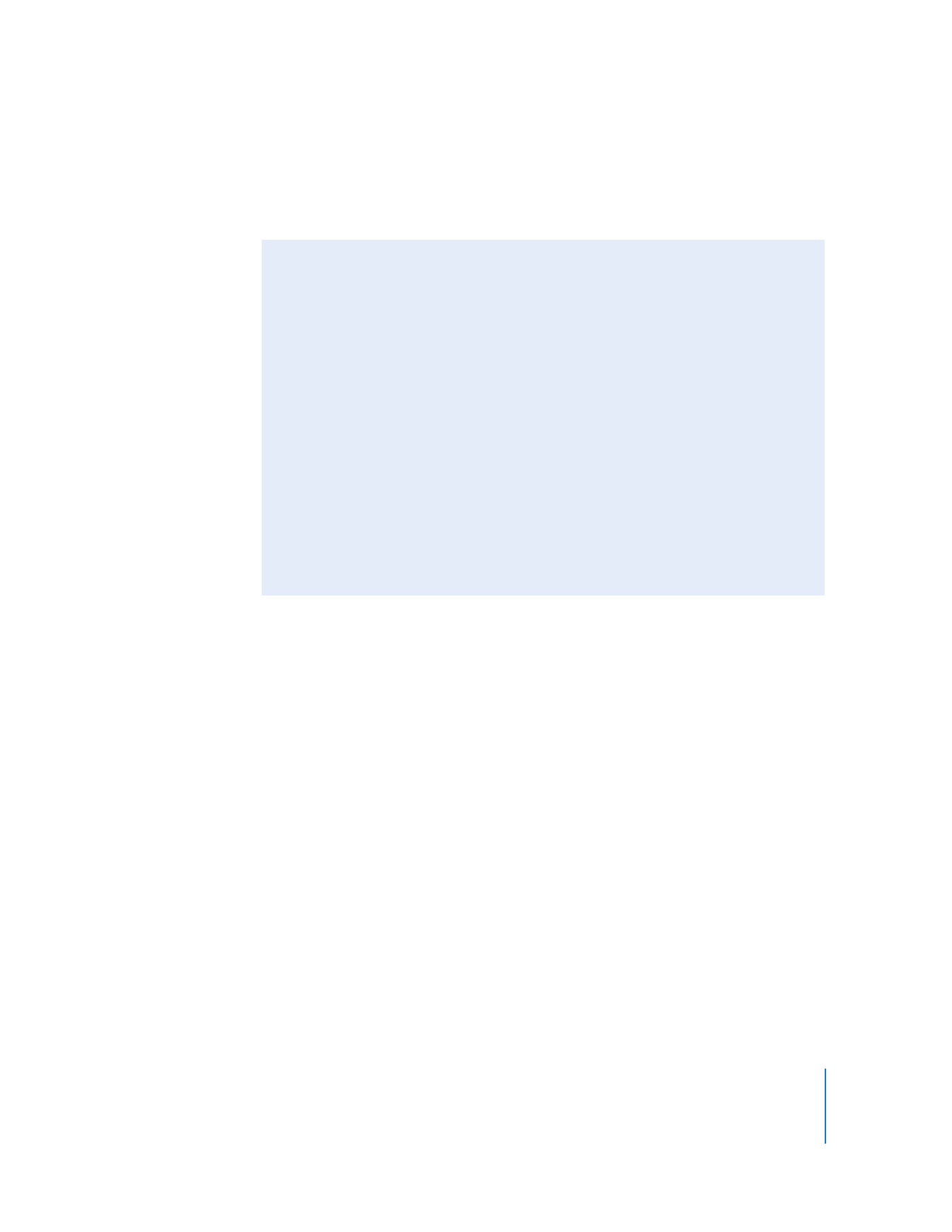
Justera klippvolymen
I iMovie finns det två enkla sätt att justera de allmänna ljudnivåerna i videoklipp:
minska maxvolymen eller justera klippvolymer så att de anpassas till ett ”normaliserat”
intervall. Bägge justeringarna görs i ljudjusteringsfönstret.
Icke-destruktiv redigering
”Icke-destruktiv redigering” innebär att alla ändringar du gör i en video (eller andra
mediefiler du lägger till i iMovie-projekt) alltid kan återställas, om du t.ex. ändrar dig
eller inte gillar resultatet. Det beror på att iMovie aldrig ändrar originalfilen när du
redigerar. iMovie kopierar inte heller originalet. Istället lagrar det ändringarna du
gjort och visar dem varje gång du tittar på videon, utan att du någonsin behöver
spara dem.
Så här ångrar du din senaste åtgärd:
m
Välj Redigera > Ångra [åtgärd].
Så här återställer du media till originalskicket:
1
Markera klippet och klicka sedan på knappen som öppnar det verktyg du använde
när du redigerade bilden eller ljudet.
2
Ta bort de ändringar du inte vill ha kvar.
I slutet av varje ämne i den här självstudiekursen finns mer detaljerade anvisningar
för hur du återställer media till originalskicket.
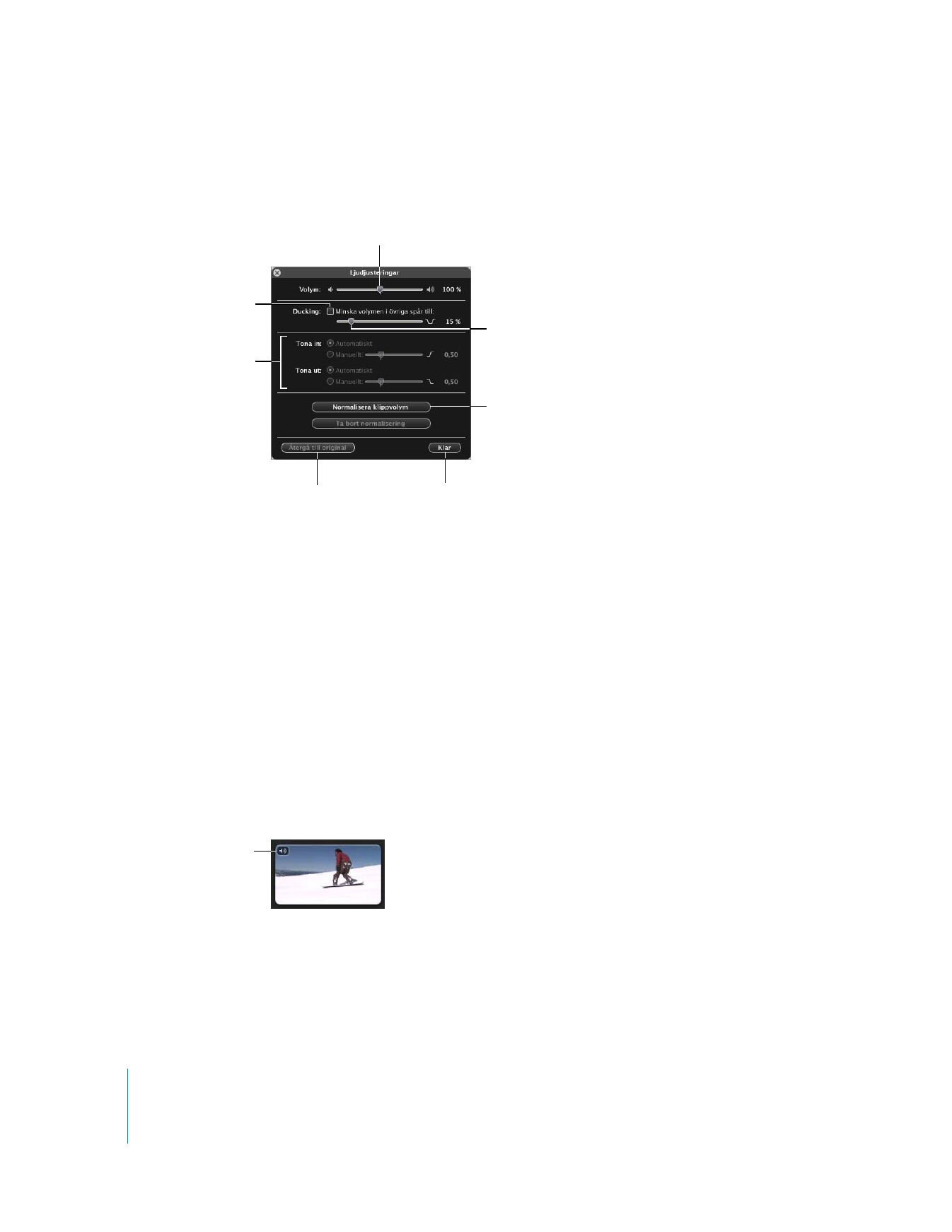
30
Kapitel 2
Lär dig iMovie
Så här öppnar du ljudjusteringsfönstret:
m
Klicka på ett klipp och sedan på knappen Ljudjustering.
Ställa in klippvolymen
Om du har ett klipp vars ljud är för starkt jämfört med alla andra klipp, eller om ljudet
är för svagt, kan du enkelt minska eller öka klippets volym.
Så här ställer du in volymen för ett klipp:
1
När ljudjusteringsfönstret är öppet markerar du ett klipp genom att klicka på det.
2
Dra volymreglaget till den nivå du vill använda.
3
Stäng ljudjusteringsfönstret genom att klicka på Klar, eller klicka på ett annat klipp om
du vill justera volymen även för det klippet.
En ljudjusteringssymbol visas i början av klippet. När du klickar på den öppnas
ljudjusteringsfönstret där du kan ändra och ta bort de ljudjusteringar du gjort. Du kan
när som helst återgå till klippets originalvolym genom att klicka på ”Återgå till original”
i ljudjusteringsfönstret.
Normalisera klippvolymer
Om du har ett klipp där en person talar för starkt och ett annat där en person talar för
tyst kan du enkelt anpassa volymerna till det volymintervall du föredrar genom att
normalisera volymerna.
Klicka på den här
knappen om du vill
återställa klippets
volymintervall.
Ställ in volymen för ett klipp
genom att dra det här reglaget.
Klicka på den här knappen om
du vill återställa klippvolymerna
till de ursprungliga nivåerna.
Klicka på den här
knappen när du är klar.
Markera om du vill
att det markerade
klippets ljud ska höras
över ljuden i andra klipp.
Dra för att ställa in hur
mycket du vill ”ducka”
volymen i andra ljud-
och videoklipp.
Markera Manuellt och dra
sedan i reglagen för att
ange i vilken hastighet
klippets volym ska tonas
in och ut.
Ljudjusteringssymbol
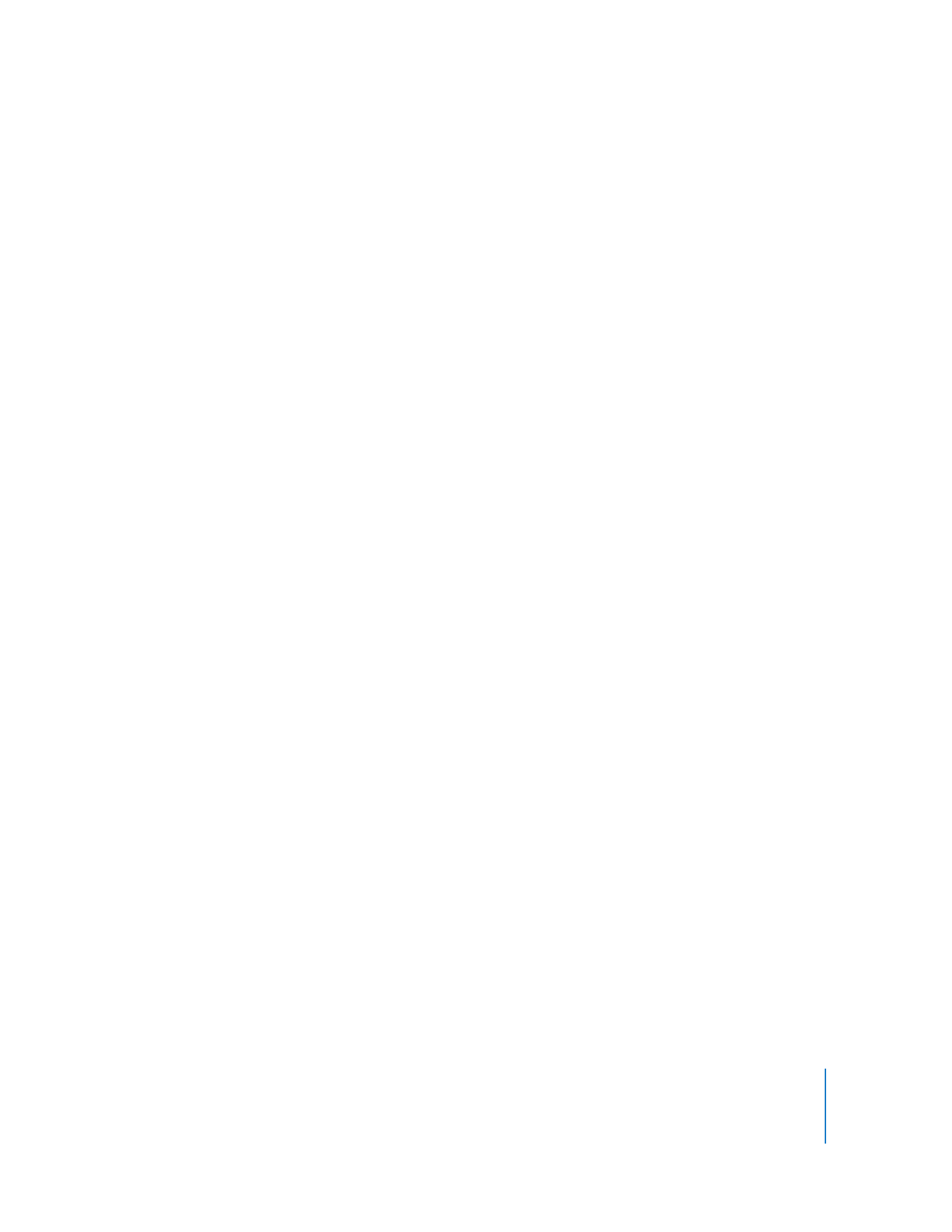
Kapitel 2
Lär dig iMovie
31
Så här normaliserar du volymen i flera klipp:
1
När ljudjusteringsfönstret är öppet markerar du ett klipp genom att klicka på det.
2
Klicka på Normalisera volym.
Då ställs klippets volym till den högsta möjliga utan distorsion.
3
Markera ett annat klipp och klicka sedan på Normalisera volym igen.
Volymen för de två klippen justeras till samma intervall.
4
Upprepa steg 2 och 3 för alla klipp du vill justera till samma intervall.
Du kan när som helst ångra ljudnormaliseringen genom att klicka på ”Ta bort
normalisering” eller ”Återgå till original” i ljudjusteringsfönstret.